Panduan Pengguna iMyFone Umate Pro
Apakah menurut Anda menghapus langsung pesan teks, riwayat panggilan, atau informasi lain di iPhone Anda benar-benar aman? Tentu saja tidak. Semua data Anda yang dihapus masih tersimpan di iPhone Anda, meskipun Anda tidak dapat melihatnya. iMyFone Umate Pro menawarkan cara yang efisien untuk mengosongkan ruang perangkat iOS dan melindungi privasi Anda di iPhone/iPad/iPod touch.
Catatan: Untuk menghapus data dalam mode penghapusan apa pun, termasuk "Hapus Semua Data", "Hapus File yang Dihapus", "Hapus Data Pribadi" dan "Hapus Fragmen Pribadi", harap matikan "Temukan iPhone Saya" terlebih dahulu. Ini tidak diperlukan saat Anda menggunakan mode "Satu Klik untuk Mengosongkan Ruang".
Bagian 1. Satu Klik untuk Mengosongkan Ruang
iMyFone Umate Pro memungkinkan Anda untuk melepaskan ruang hanya dengan satu klik. Ini memiliki lima fungsi yang kuat: Bersihkan file sampah, Hapus file sementara, Kompres foto tanpa kehilangan atau cadangkan dan hapus foto, Hapus file besar dan Hapus aplikasi yang tidak digunakan. Dengan lebih dari 25 teknologi analisis, Anda dapat menghapus data yang tidak berguna ini dengan aman, mengosongkan banyak ruang, dan mempercepat iPhone, iPad, dan iPod Touch Anda!
Langkah 1 Hubungkan Perangkat iOS Anda ke PC
Tentu saja, Anda sudah memiliki perangkat lunak di PC Anda. Jalankan dan hubungkan perangkat iOS Anda melalui kabel.
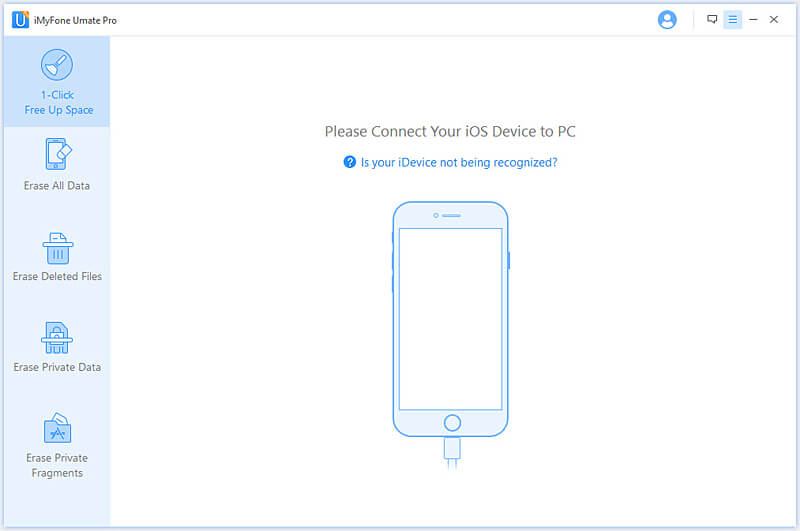
Langkah 2Pindai Perangkat Anda untuk Analisis Hemat Ruang
Perangkat lunak ini mengintegrasikan lebih dari 25 teknologi analisis, dan dapat memindai dan menganalisis data. Klik "Pemindaian Cepat" untuk analisis hemat-ruang penuh tentang seberapa banyak ruang yang dapat dihemat dengan membersihkan file sampah, menghapus file sementara, mengompresi foto, menghapus file besar, dan menghapus aplikasi.
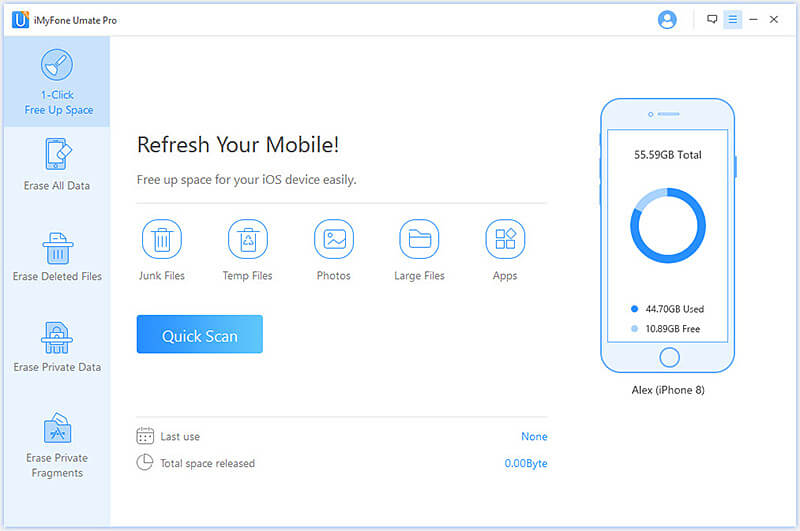
Perangkat lunak mulai memindai.
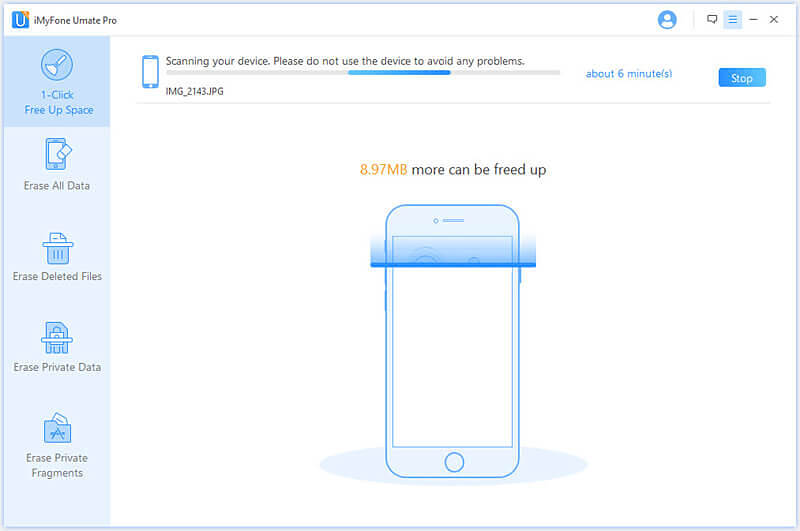
Langkah 3 Lepaskan Ruang untuk Perangkat Anda
Setelah memindai, jelas bahwa Anda memiliki banyak ruang untuk disimpan. Anda dapat mengklik tombol bersih untuk membersihkan ruang.
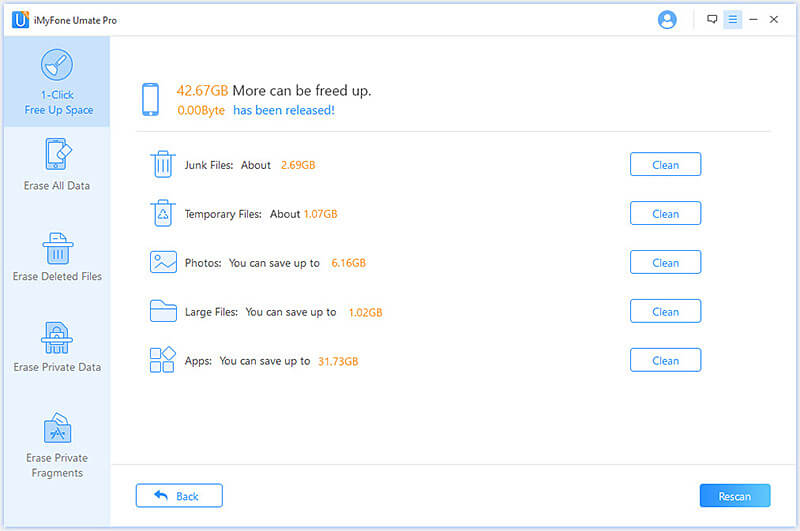
Setelah dibersihkan, Anda akan melihat berapa banyak ruang yang telah dibebaskan dan berapa banyak lagi yang dapat dilepaskan oleh fungsi lain seperti yang ditunjukkan antarmuka di bawah ini. Pilih bagian mana saja untuk melanjutkan.
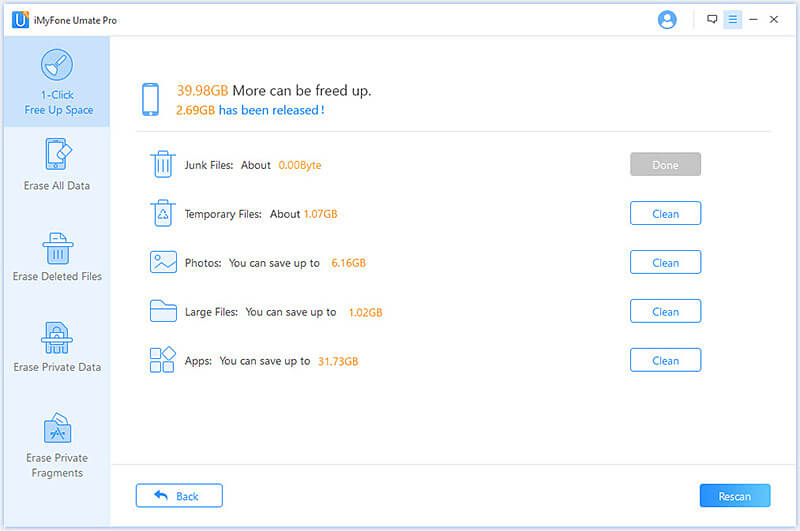
Anda dapat memamerkan hasilnya dengan teman-teman Anda di Twitter atau Facebook; atau periksa file cadangan Anda di folder cadangan.
Catatan:
- Ada dua pola pelepasan yang dapat Anda pilih untuk membersihkan ruang iPhone. Pertama, semua prosedur pelepasan ruang dapat dilakukan setelah Anda mengklik tombol Pindai Cepat, yang merupakan analisis hemat-ruang penuh. Mereka dapat dilakukan secara individual di setiap tab di bagian bawah antarmuka sesuai dengan fungsinya yang berbeda. Itu berarti Anda dapat memulai dengan pembersihan sampah, kompresi foto, atau mengelola aplikasi sesuai keinginan.
- Harap jaga agar perangkat Anda tetap terhubung dengan PC Anda dan jangan gunakan perangkat selama seluruh proses untuk memastikan program beroperasi dengan benar.
Bagian 2. Hapus Semua Data
iMyFone Umate Pro mendukung penghapusan semua yang ada di iPhone, iPad, dan iPod Touch Anda. Data akan dihapus total dan semua yang tersimpan di perangkat akan hilang setelah Anda memilih opsi ini.
Untuk Menghapus SEMUA data dari iPhone atau iPad, silakan ikuti langkah-langkah di bawah ini:
Langkah 1 Hubungkan Perangkat iOS Anda ke PC
Setelah mengunduh iMyFone Umate Pro, harap sambungkan perangkat iOS Anda ke komputer melalui kabel. Jika ini adalah pertama kalinya Anda terhubung ke komputer, Anda harus mempercayai komputer terlebih dahulu.
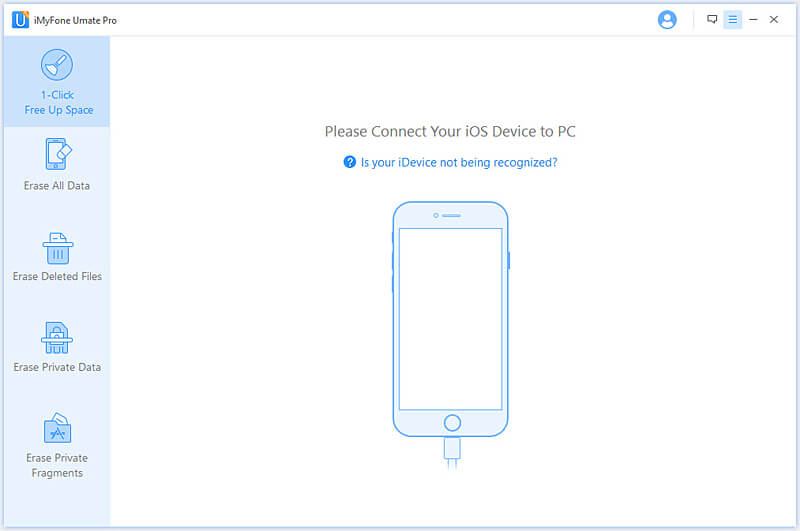
Langkah 2 Pilih Mode Hapus
Saat iPhone atau iPad Anda berhasil terhubung, pilih tab "Hapus Semua Data". Klik tombol "Hapus" dan kemudian di jendela berikutnya Anda akan diminta untuk mengetik "hapus" ke dalam kotak untuk mengonfirmasi.
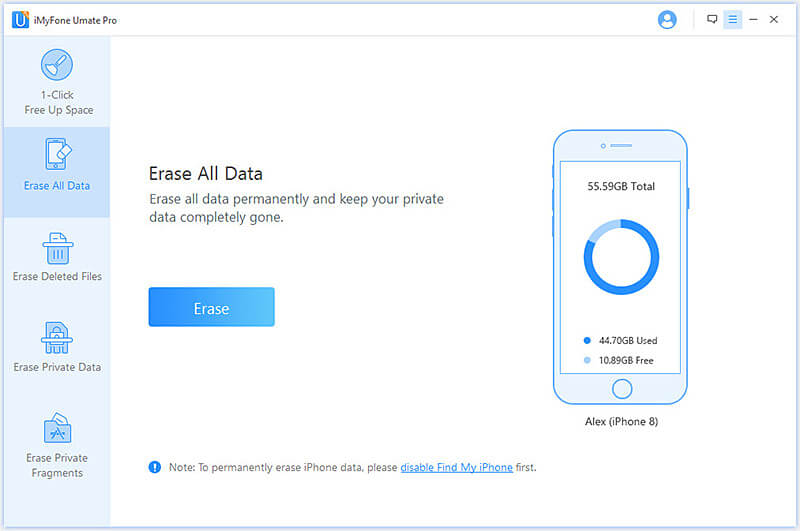
Langkah 3Pilih Tingkat Keamanan dan Konfirmasi
Ketik "hapus" ke dalam kotak untuk mengonfirmasi. Tentu saja jika Anda ingin mengubah tingkat keamanan, Anda dapat mengklik tautan untuk mengubah tingkat. Harap baca pengaturan tingkat keamanan dengan cermat.
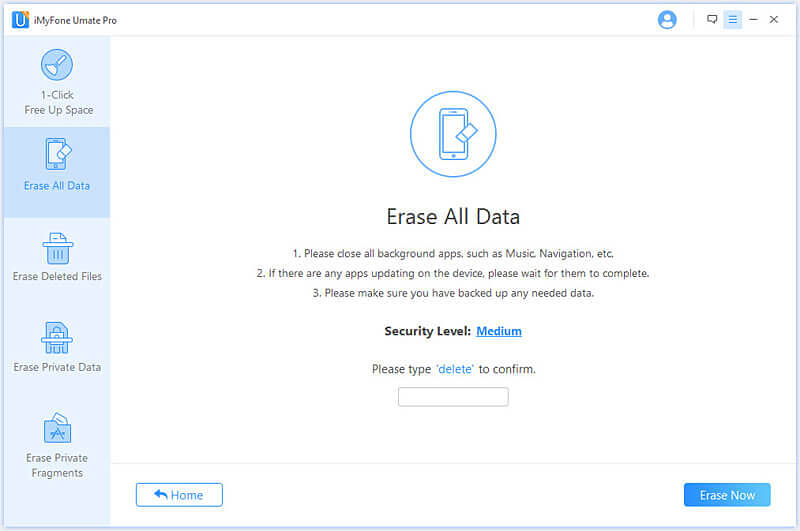
Ada 3 level penghapusan. Anda dapat memilih salah satu yang paling cocok untuk Anda. Kami merekomendasikan Tingkat Menengah.
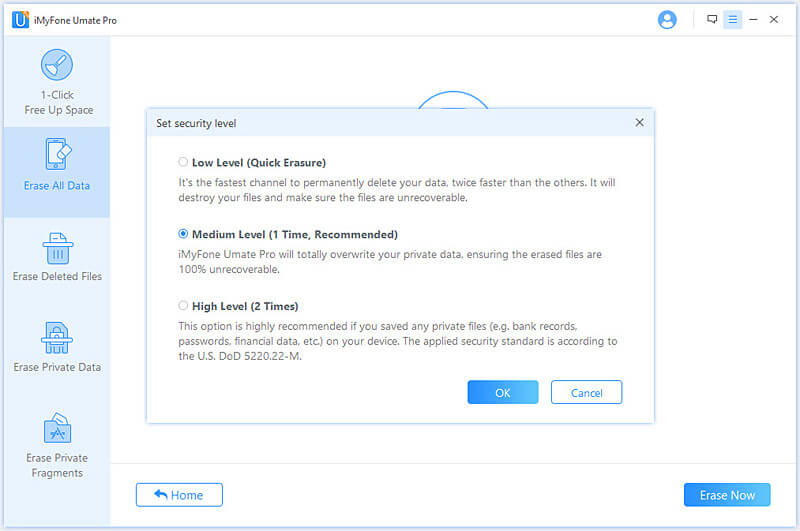
Langkah 4 Mulai Hapus
Setelah Anda mengetik 'hapus' secara manual ke dalam kotak untuk mengonfirmasi tindakan Anda, Klik tombol Hapus Sekarang untuk menghapus semua data di perangkat Anda.
Perhatian: Tindakan ini akan secara PERMANEN menghapus semua data dan TIDAK DAPAT diurungkan. Pastikan Anda telah mencadangkan data jika ada data yang hilang.
Catatan:
- Harap jaga agar perangkat Anda tetap terhubung dengan PC Anda dan jangan gunakan perangkat selama seluruh proses untuk memastikan program beroperasi dengan benar.
- Data atau perangkat Anda mungkin rusak jika Anda menghentikan proses saat program sedang menghapus data atau perangkat Anda memulai ulang.
Bagian 3. Hapus File yang Dihapus
Menghapus file yang dihapus dapat memastikan bahwa file yang sebelumnya Anda hapus tidak lagi dapat diakses atau dipulihkan. Jika Anda ingin memastikan data yang dihapus sebelumnya tidak dapat dipulihkan, maka opsi ini cocok untuk Anda.
Untuk menghapus file terhapus yang sebenarnya masih ada di perangkat, ikuti langkah-langkah di bawah ini:
Langkah 1 Hubungkan Perangkat iOS Anda ke PC
Harap sambungkan perangkat iOS Anda ke komputer melalui kabel. Jika ini adalah pertama kalinya Anda terhubung ke komputer, Anda harus Percayai komputer terlebih dahulu di iPhone Anda.
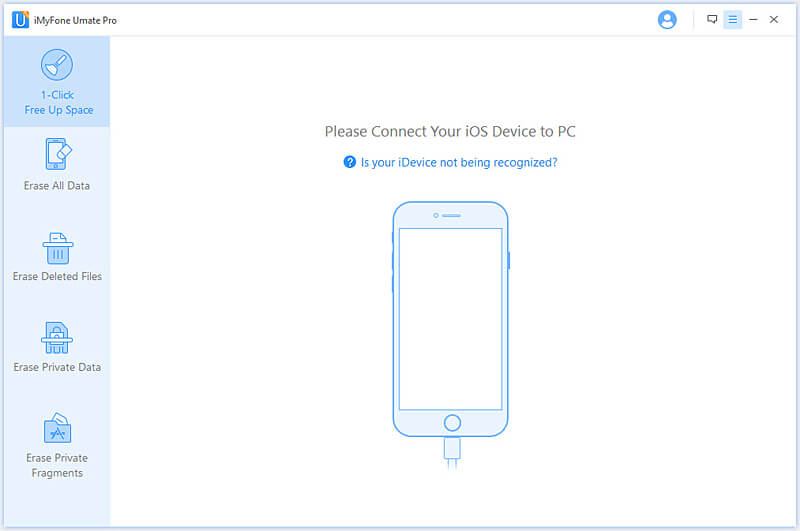
Langkah 2 Pilih Mode Hapus dan Pindai
Pilih tab Hapus File yang Dihapus, klik "Pindai" dan kemudian iMyFone Umate Pro akan mulai memindai perangkat dan mencantumkan semua file yang dihapus. Proses ini akan memakan waktu beberapa menit.
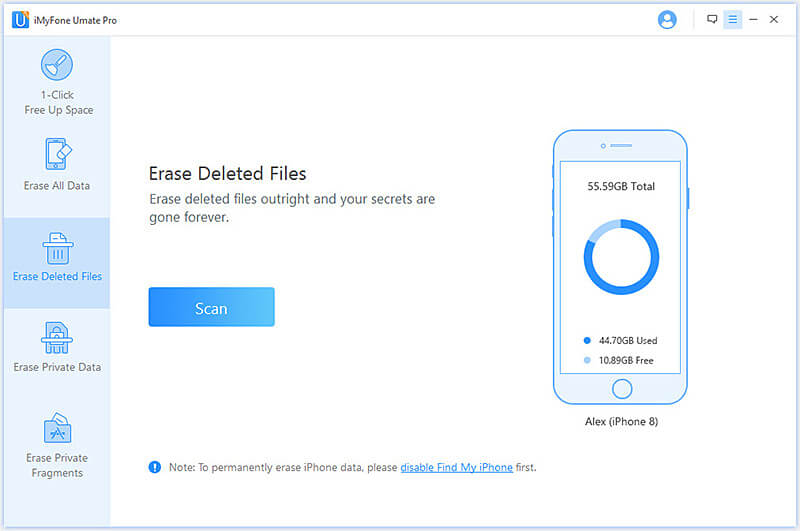
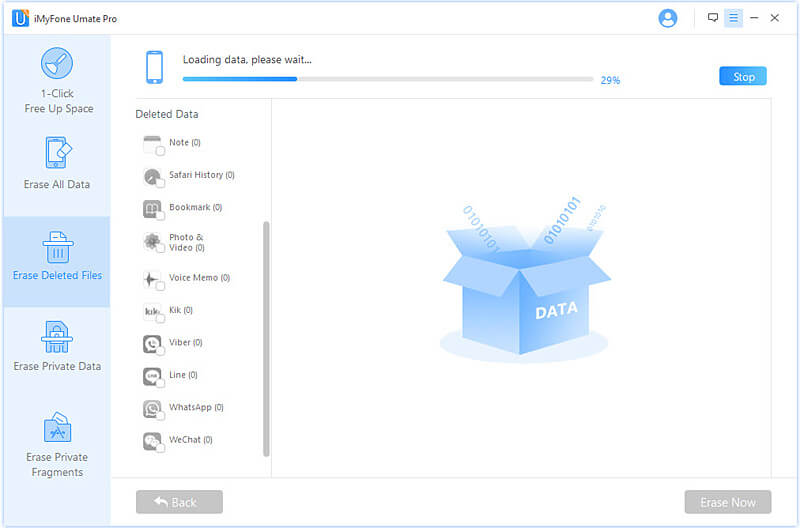
Langkah 3 Pratinjau dan Pilih File
Setelah proses pemindaian selesai, iMyFone Umate Pro akan menampilkan semua file yang dihapus. Anda dapat mengkliknya satu per satu untuk melihat pratinjau dan menandai jenis file yang ingin Anda hapus di dalam kotak. Kemudian klik tombol "Hapus Sekarang" untuk menghapus file terhapus yang dipilih.
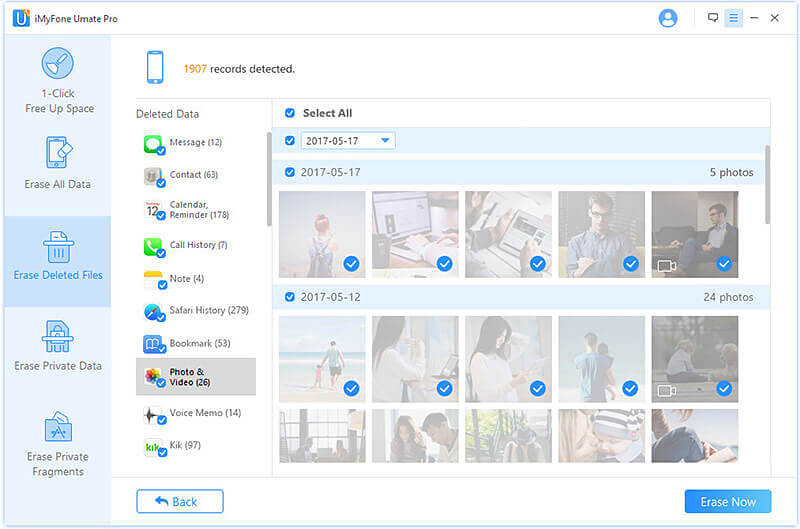
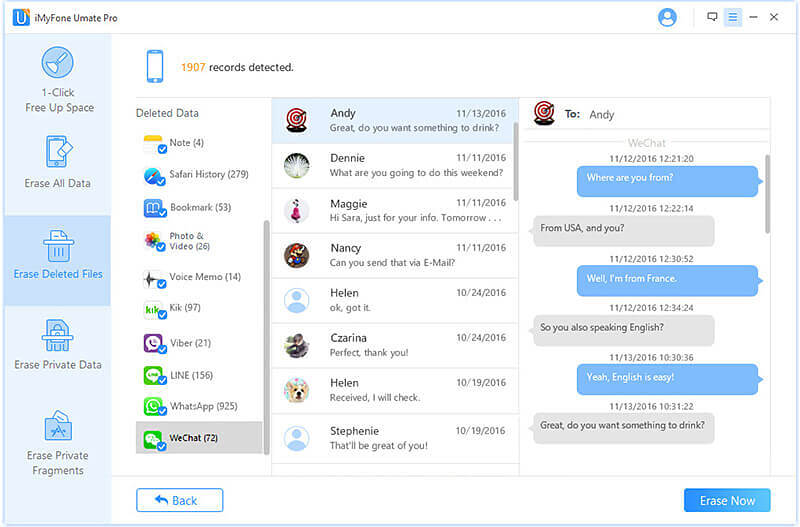
Tentu saja, beberapa pilihan juga didukung. Biasanya iMyFone Umate Pro akan memilih semuanya.
Langkah 4 Pilih Tingkat Keamanan dan Konfirmasi
Selanjutnya Anda harus mengetik "hapus" ke dalam kotak untuk mengonfirmasi.
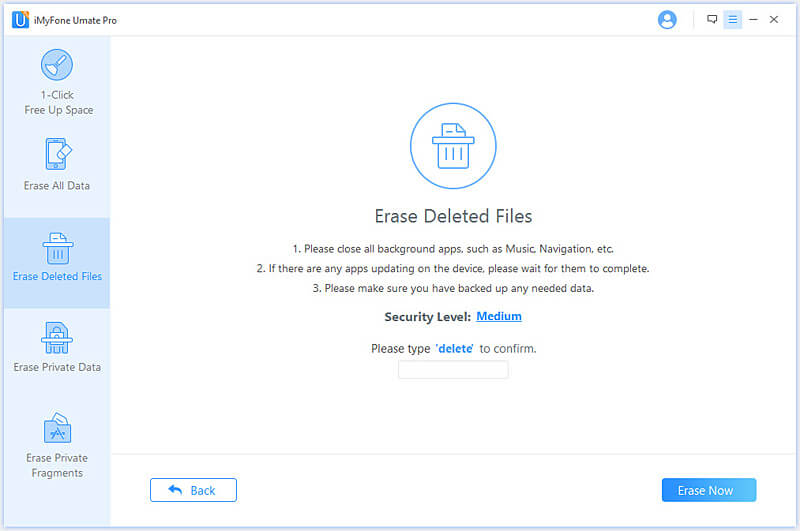
Langkah 5 Mulai Hapus
Setelah Anda mengetik "hapus" secara manual ke dalam kotak untuk mengonfirmasi tindakan Anda, klik tombol Hapus Sekarang untuk menghapus semua data di perangkat Anda.
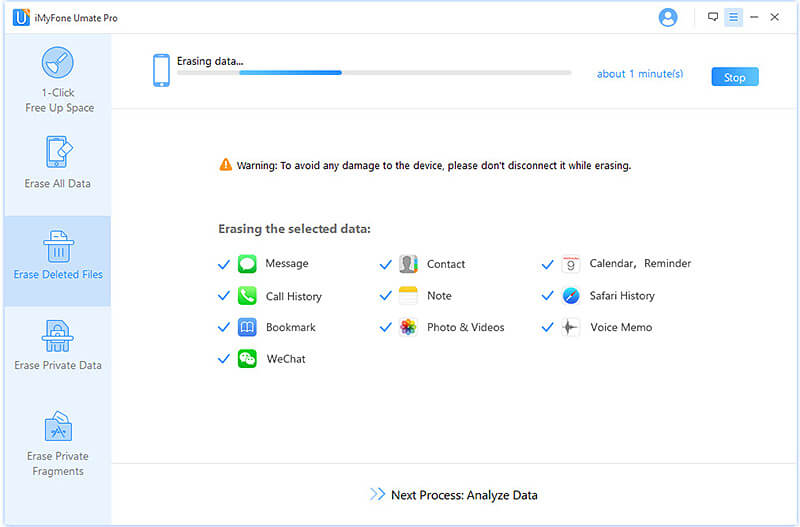
Catatan:
- iMyFone Umate Pro mendukung pratinjau dan penghapusan file yang dihapus, tetapi tidak dapat membantu Anda memulihkannya. Jika Anda ingin mengambil file yang dihapus, gunakan iMyFone D-Back sebagai gantinya.
- Harap jaga agar perangkat Anda tetap terhubung dengan PC Anda dan jangan gunakan perangkat selama seluruh proses untuk memastikan program beroperasi dengan benar.
- Data atau perangkat Anda mungkin rusak jika Anda menghentikan proses saat program sedang menghapus data atau perangkat Anda memulai ulang.
Bagian 4. Hapus Data Pribadi
Ada informasi pribadi yang tersimpan di iPhone Anda yang biasanya tidak dapat Anda temukan.
Apakah Anda khawatir bahwa informasi akun, foto pribadi, riwayat penelusuran, email, atau informasi pribadi lainnya di perangkat seluler Anda dapat diungkapkan kepada orang lain? iMyFone Umate Pro akan menghapus semua informasi sisa ini secara lengkap dan permanen. Itu dapat memastikan data pribadi akan dianggap tidak dapat dipulihkan.
Untuk melakukannya, ikuti langkah-langkah di bawah ini:
Langkah 1 Hubungkan Perangkat iOS Anda ke PC
Hubungkan iPhone atau iPad ke komputer. Jika ini adalah pertama kalinya Anda terhubung ke komputer, Anda harus Percayai komputer terlebih dahulu.
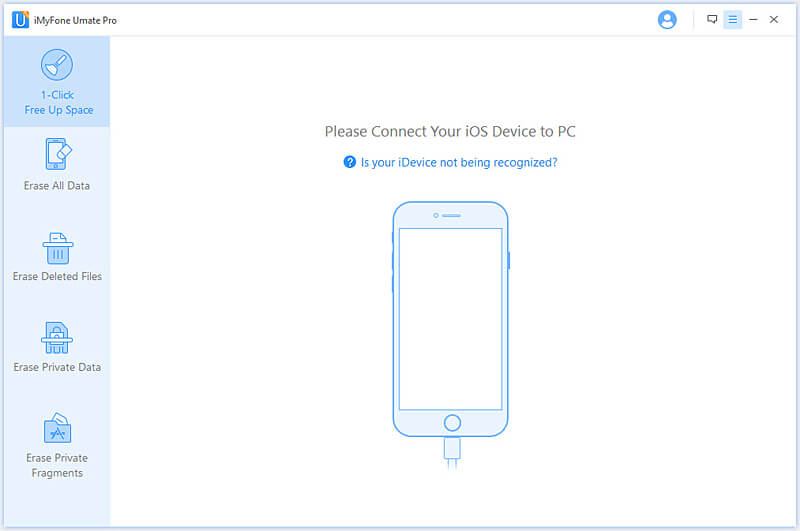
Langkah 2 Pilih Mode Hapus dan Pindai
Klik tab Erase Private Data, klik "Scan" dan kemudian iMyFone Umate Pro akan mulai memindai perangkat. Ini akan memakan waktu beberapa menit untuk menyelesaikan proses.
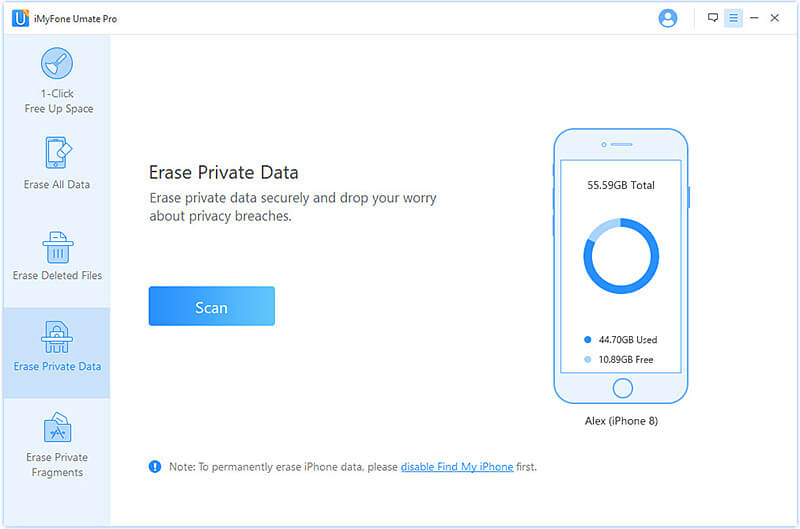
Langkah 3 Pratinjau dan Pilih Data
Setelah memindai, iMyFone Umate Pro akan mencantumkan semua data pribadi Anda termasuk foto, pesan, riwayat panggilan, WhatsApp, dll. Anda dapat mengklik untuk melihat pratinjaunya. Setelah Anda memilih file pribadi yang ingin Anda hapus, klik tombol Hapus Sekarang. Kemudian jendela pop-up peringatan akan menampilkan peringatan kepada Anda.
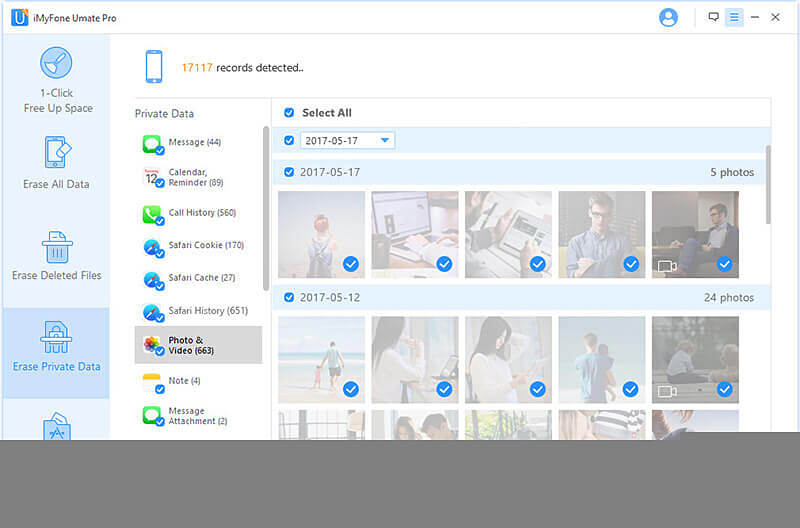
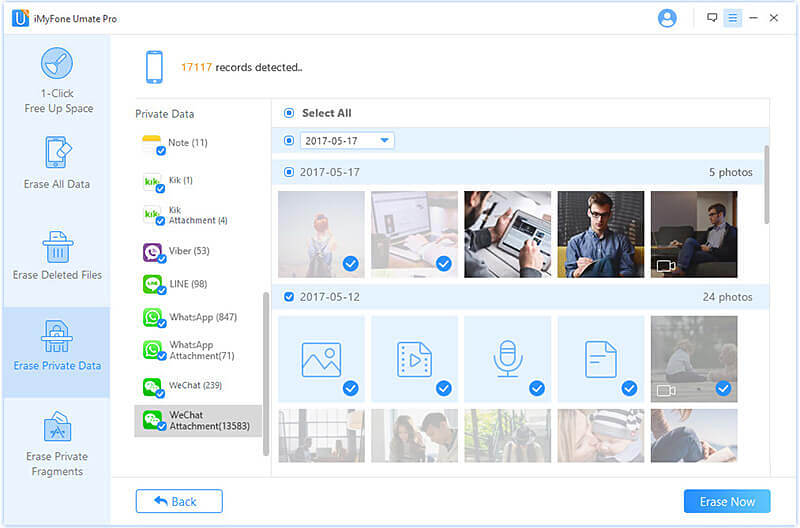
Langkah 4 Pilih Tingkat Keamanan dan Konfirmasi
Ketik "hapus" ke dalam kotak untuk mengonfirmasi. Tentu saja jika Anda ingin mengubah tingkat keamanan, Anda dapat mengklik tautan untuk mengubah tingkat. Harap baca pengaturan tingkat keamanan dengan cermat.
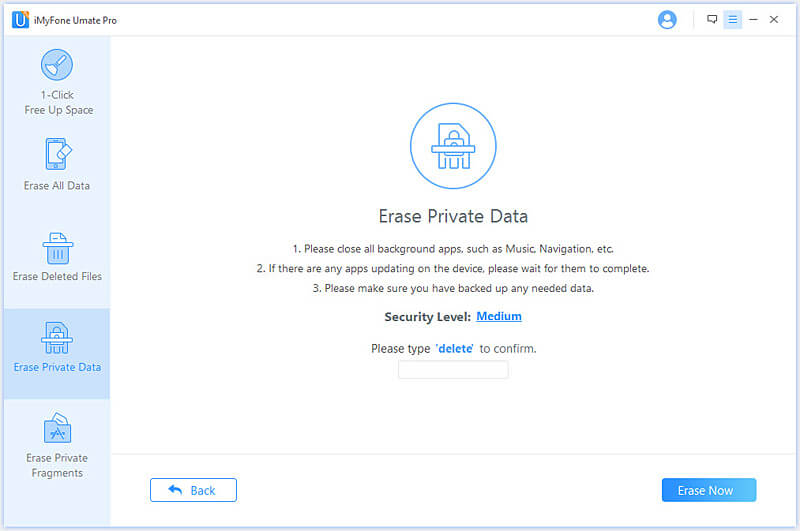
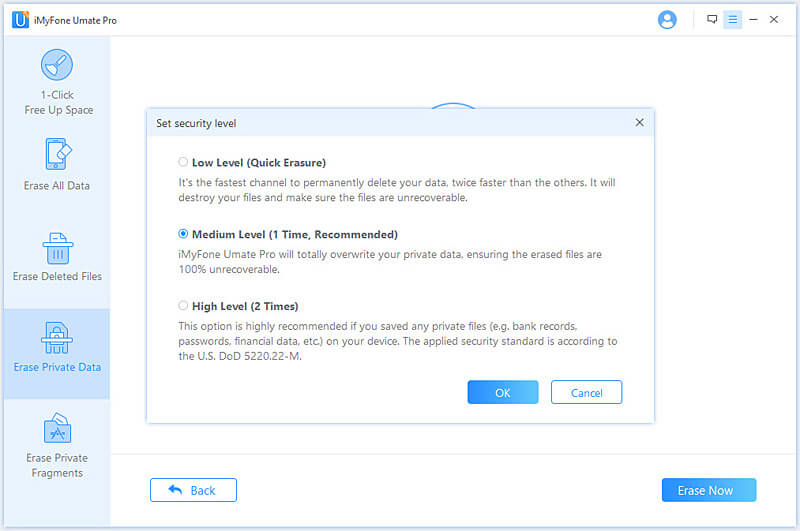
Langkah 5 Mulai Hapus
Setelah Anda mengetik 'hapus' secara manual ke dalam kotak untuk mengonfirmasi tindakan Anda, lalu klik tombol Hapus Sekarang untuk menghapus data pribadi.
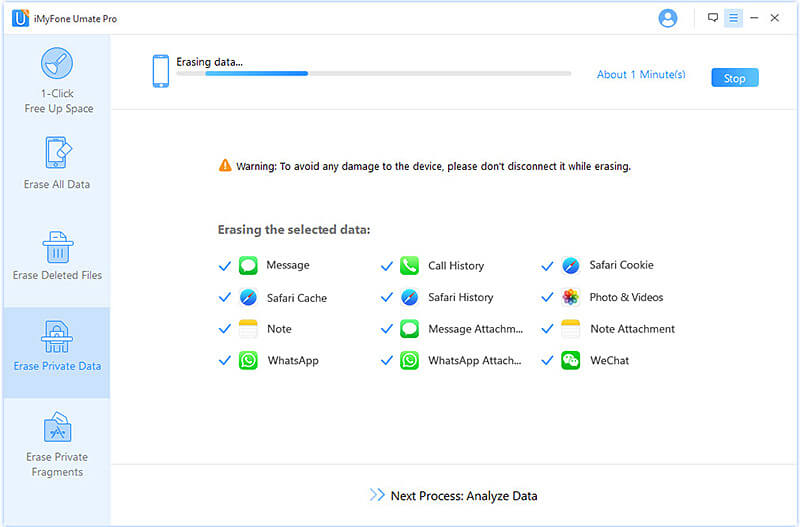
Catatan:
- Harap jaga agar perangkat Anda tetap terhubung dengan PC Anda dan jangan gunakan perangkat selama seluruh proses untuk memastikan program beroperasi dengan benar.
- Data atau perangkat Anda mungkin rusak jika Anda menghentikan proses saat program sedang menghapus data atau perangkat Anda memulai ulang.
Bagian 5. Hapus Fragmen Pribadi
Menghapus fragmen pribadi yang tidak lengkap dapat menemukan semua jejak pribadi yang dihasilkan oleh aplikasi pihak ketiga dan menghancurkannya secara permanen. Tidak perlu khawatir tentang keamanan data pribadi Anda.
Langkah 1 Hubungkan Perangkat iOS Anda ke PC
โHarap sambungkan perangkat iOS Anda ke komputer melalui kabel USB. Jika ini adalah pertama kalinya perangkat Anda terhubung ke komputer, Anda harus memercayai komputer terlebih dahulu di perangkat Anda.
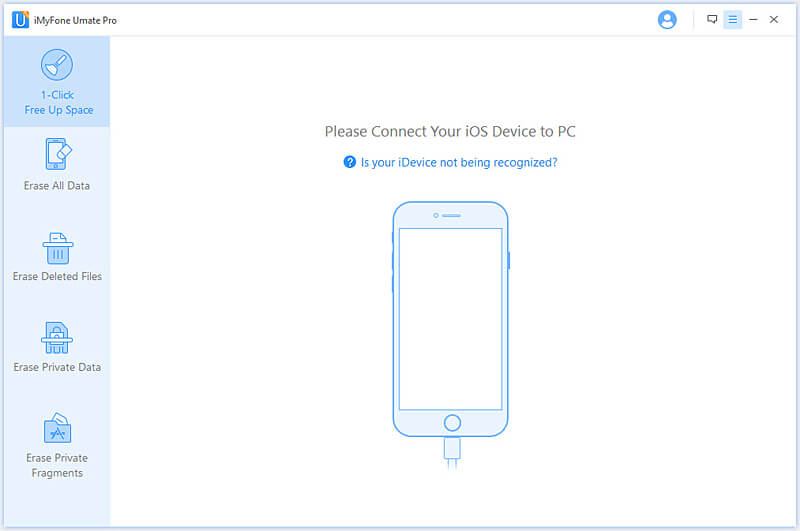
Langkah 2 Pilih Mode Hapus dan Pindai
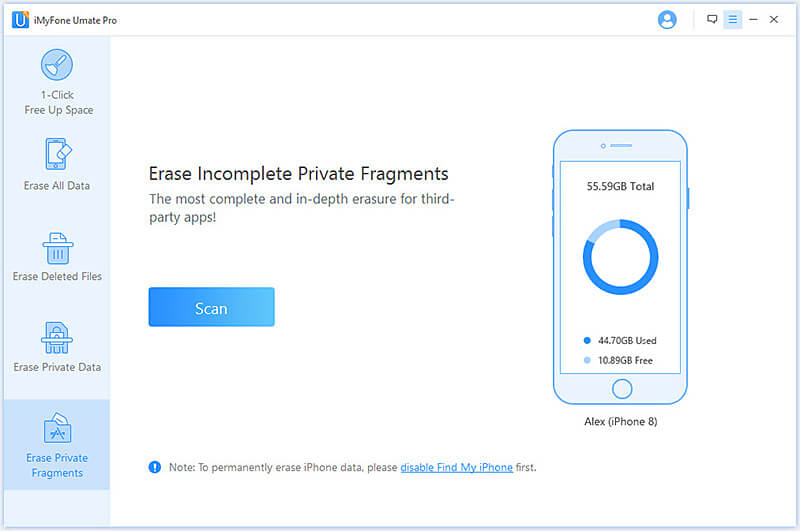
Langkah 3 Pilih Aplikasi untuk Dihapus
Ketika proses pemindaian selesai, iMyFone Umate Pro akan menunjukkan kepada Anda berapa banyak fragmen pribadi yang tersisa dari setiap aplikasi pihak ketiga, seperti WhatsApp, WeChat, Snapchat, Kik, Line, Instagram, dll. Kemudian klik tombol "Hapus Sekarang" untuk menghapus fragmen yang dipilih.
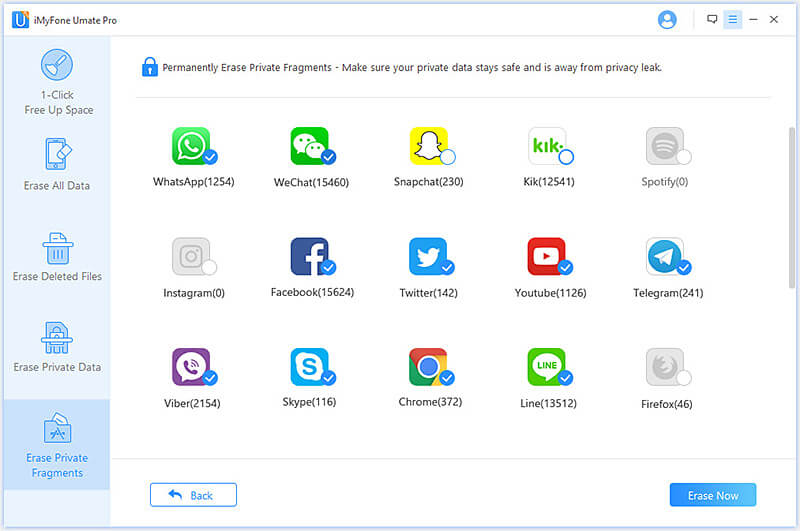
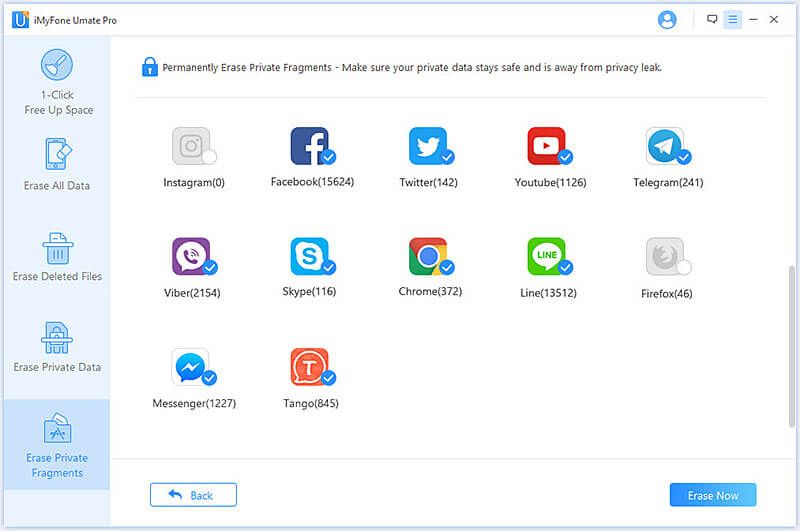
Catatan: Semua aplikasi pihak ketiga yang memiliki fragmen pribadi dipilih secara default. Anda dapat menghapus centang yang tidak ingin Anda hapus sebelum mengklik tombol "Hapus Sekarang".
Langkah 4 Pilih Tingkat Keamanan dan Konfirmasi
Ketik "hapus" ke dalam kotak untuk mengonfirmasi. Tentu saja, jika Anda ingin mengubah "Tingkat Keamanan", Anda dapat mengklik tautan untuk mengubah level. Harap baca penjelasan tingkat keamanan dengan seksama.
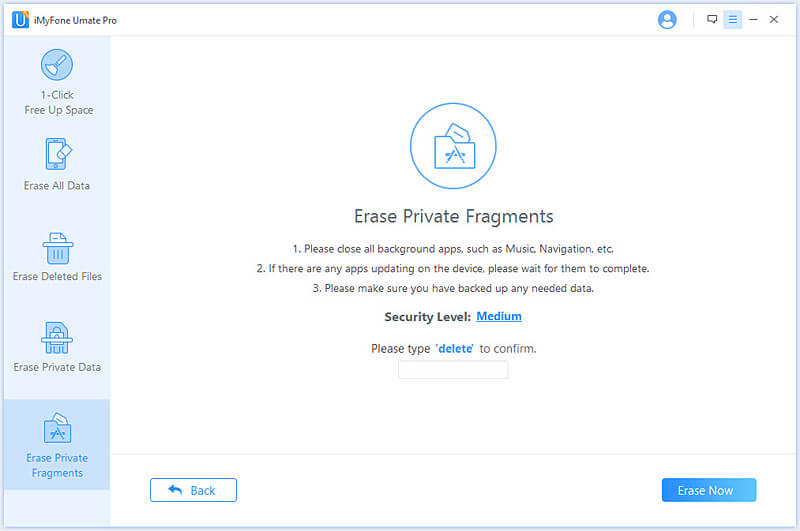
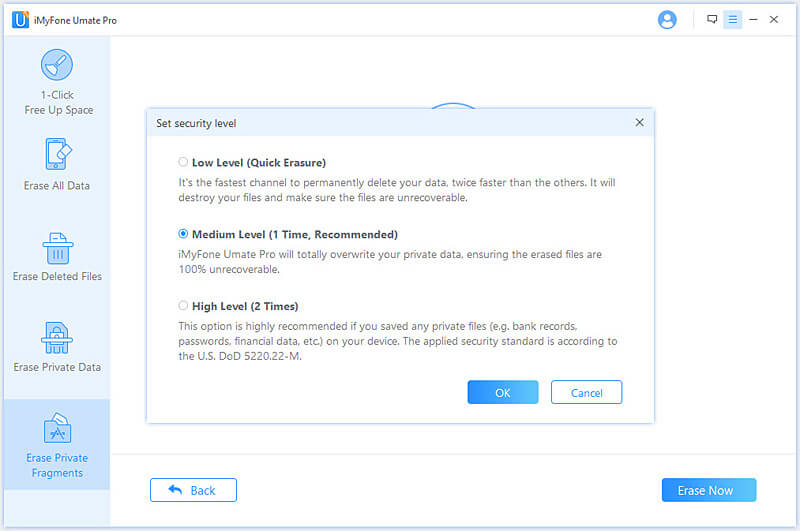
Langkah 5 Mulai Hapus
Setelah Anda mengetik "hapus" secara manual ke dalam kotak untuk mengonfirmasi, klik tombol "Hapus Sekarang". Ini akan mengingatkan Anda berapa banyak waktu yang dibutuhkan untuk menyelesaikan proses penghapusan. Klik tombol "Lanjutkan" untuk melanjutkan.
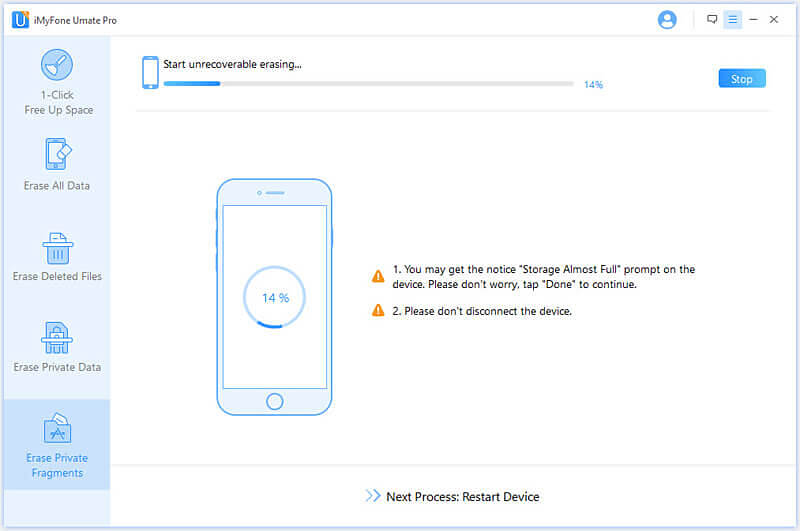
Catatan:
- Harap jaga agar perangkat Anda tetap terhubung dengan PC Anda dan jangan gunakan perangkat selama seluruh proses untuk memastikan program beroperasi dengan benar.
- Data atau perangkat Anda mungkin rusak jika Anda menghentikan proses saat program menghapus data atau perangkat Anda memulai ulang.

